如何在Word方框内打勾
在日常办公或学习过程中,我们常常需要在word文档中使用复选框(方框)来标记选项或任务状态。正确地在word的方框里打勾不仅能提高文档的专业性,还能让信息传达更加清晰明了。本文将从多个角度介绍如何在word文档中添加和操作方框中的勾选符号,帮助你更高效地完成工作。
一、创建复选框
首先,你需要知道如何在word文档中插入一个空白的复选框。这可以通过以下步骤实现:
1. 打开你的word文档。
2. 将光标放置于你希望插入复选框的位置。
3. 转到“插入”标签页,在功能区找到“符号”组。
4. 点击“符号”按钮,选择“更多符号...”选项。
5. 在弹出的对话框中,选择“特殊字符”选项卡。
6. 找到并点击“方框”或“方框带对号”字符,然后点击“插入”按钮。
7. 或者,你可以选择“开发工具”标签页下的“复选框内容控件”来插入一个空白复选框。若“开发工具”未显示,需先通过word选项设置启用它。
二、编辑复选框
一旦你成功插入了一个复选框,接下来就是学习如何对其进行编辑以满足具体需求。
1. 更改复选框的状态:当你单击一个已插入的复选框时,它会自动变为选中状态。再次单击则可取消选中。
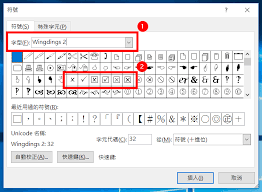
2. 调整复选框样式:虽然word提供的默认复选框样式较为基础,但你也可以通过自定义字体或插入图片的方式来自定义复选框的外观。
3. 批量管理复选框:对于包含大量复选框的文档,可以利用word的查找与替换功能批量修改复选框的状态。
三、使用复选框功能
除了基本的插入和编辑操作外,word还提供了一些高级功能来优化复选框的使用体验。
1. 表单保护:如果你希望限制用户只能通过勾选复选框来填写信息,可以在文档中启用“表单保护”。这样可以防止用户直接编辑文本内容,确保数据的完整性。
2. 创建交互式文档:结合宏或其他脚本语言,你可以为复选框添加触发事件,使文档具备一定的交互性,如根据不同的选项展示相应的内容。
3. 数据收集与分析:当复选框被用于调查问卷或投票等场景时,word文档可以作为临时的数据存储工具。通过简单的统计,即可快速汇总并分析结果。
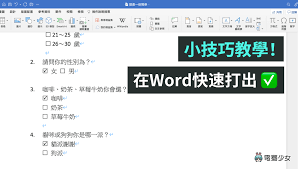
四、常见问题及解决办法
尽管word提供了便捷的复选框功能,但在实际应用中仍可能遇到一些问题。
1. 找不到开发工具标签页:如果无法找到“开发工具”选项,请前往“文件”>“选项”>“自定义功能区”,勾选“开发工具”复选框后点击确定。
2. 复选框无法正常工作:请检查是否启用了文档保护功能;如果是,则需解除保护后才能进行编辑。
3. 复选框样式不统一:尝试重新插入复选框或将现有复选框转换为文本形式再重新插入,以确保样式的一致性。
通过上述指导,相信你已经掌握了如何在word文档中灵活运用复选框,并能够根据自己的具体需求对其进行适当的定制与优化。无论是制作简单的待办事项列表还是复杂的交互式文档,这些技巧都将助你一臂之力。









